Steam作为全球最大的数字游戏平台之一,为了保护玩家的账号安全和游戏道具,推出了库存私密状态设置功能,通过设置私密状态,玩家可以有效防止账号被盗或者道具被盗用的风险,保障游戏体验的完整性和安全性。在这个数字化时代,保护个人信息和数字资产的重要性愈发凸显,Steam的库存私密状态设置功能无疑为玩家提供了更为便捷和安全的游戏环境。
Steam库存私密状态如何设置
操作方法:
1.首先,我们打开“Steam移动版”,并点击左上角的图标。
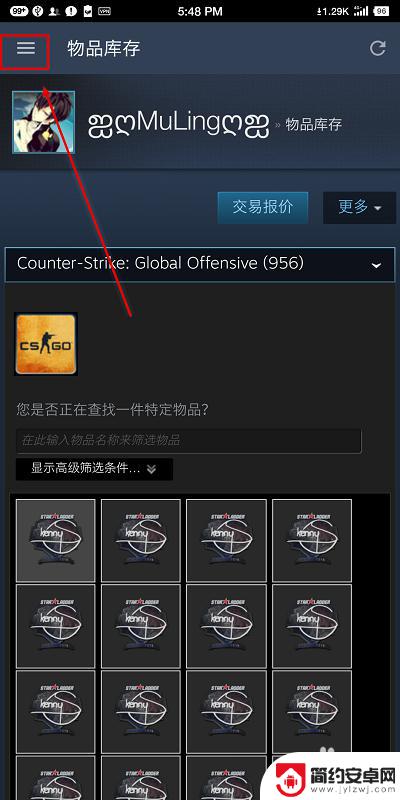
2.在拉开了“Steam菜单”之后,我们继续点击自己的【头像和名字】那一栏。
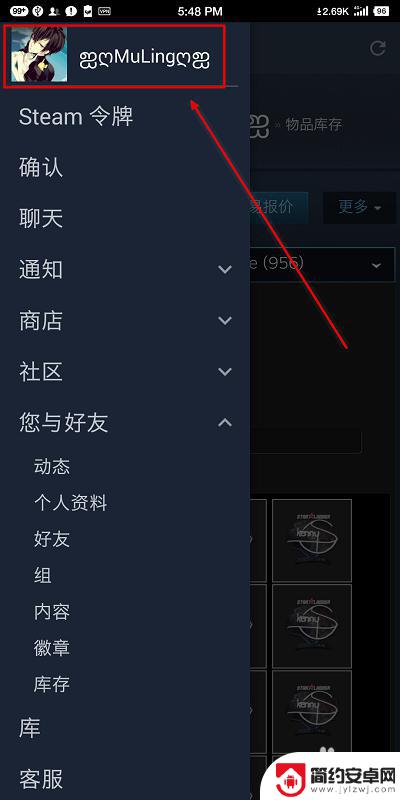
3.点击打开了“Steam个人资料界面”之后,我们点击进入【编辑个人资料】页面。
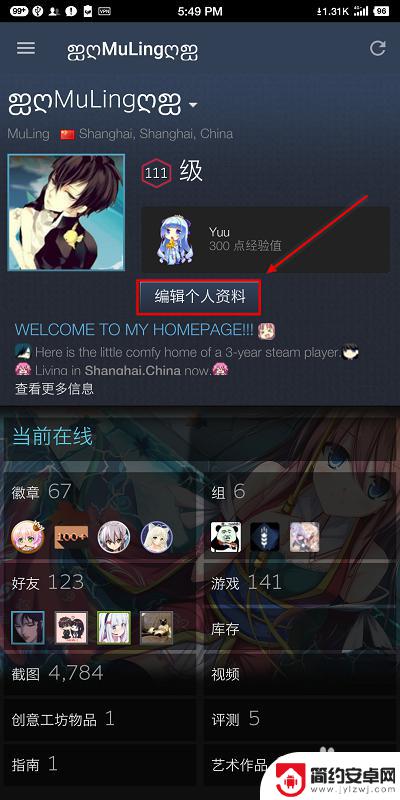
4.进入到“编辑界面”之后,我们找到上方的黑色选项【我的隐私设置】,点击进入。
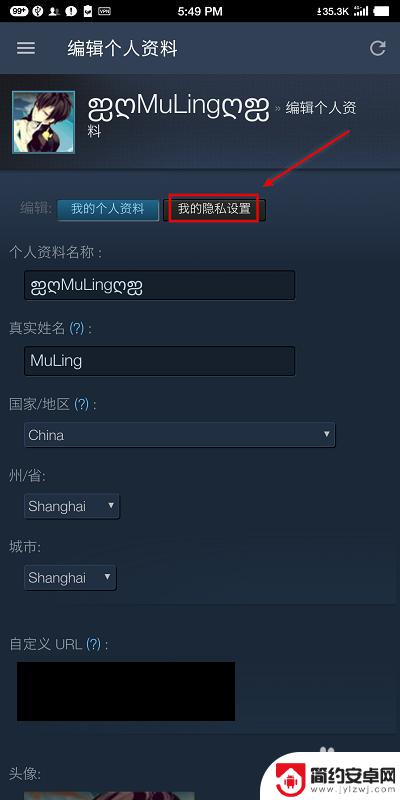
5.在点击进入到“隐私设置界面”之后,我们只需要再找到“库存”设置。选择把它【公开】即可。
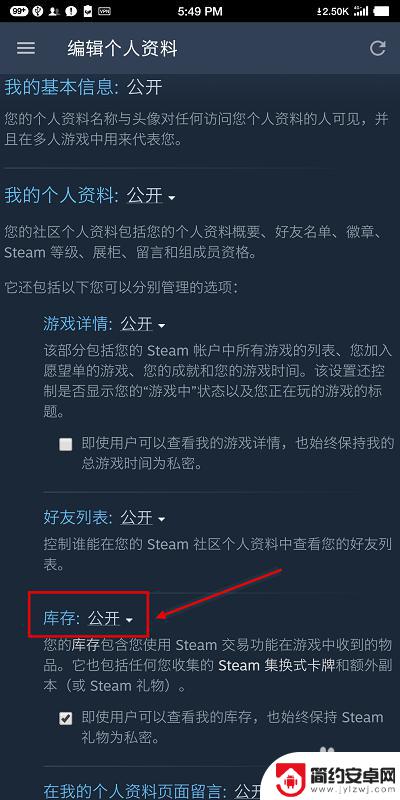
6.最后,在我们把“库存公开”之后。好友就可以在我们的“个人资料界面”中找到并能打开“库存”了。
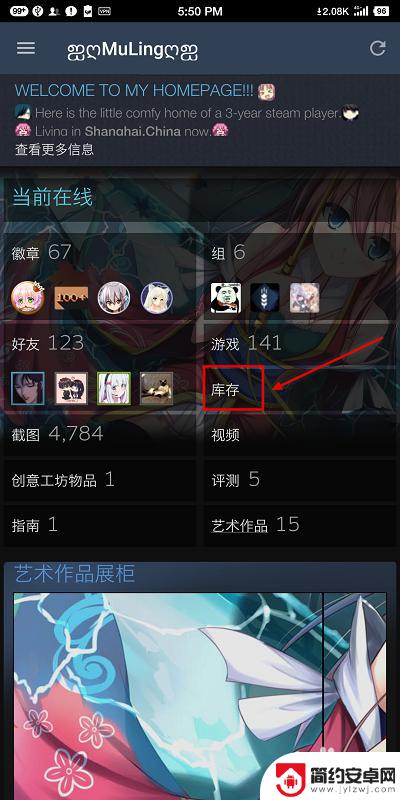
7.总结:
一、我们打开“Steam”,并且进入到“Steam菜单栏”界面中。
二、在菜单栏中,我们找到并点击自己的“头像和名字”那片区域。
三、我们在自己的个人资料界面中找到“编辑个人资料”这个选项,点击它。
四、我们继续找到“我的隐私设置”这一选项,点击进入。
五、我们从“隐私设置”中找到“库存设置”,并把它设置为“公开”。
六、设置完成后,好友就可以看到我们的库存信息,而不再是“私密状态”了。
以上就是如何关闭Steam库存保护的内容,欢迎继续关注以获取更多精彩内容。










